智语播音王使用说明(智语播音王提供、超市播音软件、智能广播、广播软件、播音软件)
智能广播控制器操作

目录一. 系统简介二. 系统的组成与结构三. SB2010智能广播控制器1SB2010控制器结构2线路连接3遥控系统四. SB2010播控软件1硬件和软件需求2SB2010播控软件的安装和卸载3SB2010播控软件的启动和退出4SB2010播控软件详细介绍5支持的文件格式6快捷键五. 定时开机六. 常见问题七. 技术支持一、系统简介SB2010智能广播系统是以学校为主要使用对象设计开发的智能广播系统,同时也可应用到其它行业;系统由SB2010智能广播控制器和SB2010播控软件组成;它利用电脑多媒体技术,集播放、定时控制、分区控制、电源控制、自动开机关机、作息表管理于一体,功能强大,适用性好,自动化程度高,可以24小时无人值守运行,是一套比较理想的智能广播系统;本系统具有以下特点:播放数字音乐SB2010利用电脑多媒体技术,可以播放MP3、WMA、WAV和MIDI四种常见的数字音乐文件;您可以通过购买音乐CD、或从Internet上下载、甚至自己录制等多种形式来获取音乐文件;定时播放和控制当系统在自动模式下时,SB2010能按照选定的作息表自动定时播放,并根据设定打开相应的电源和分区;音乐代替铃声在校园中,您可以播放优美的音乐来代替原来呆板的电铃声,为同学们创造一个更加温馨的校园环境;24小时无人值守运行您可以设置计算机定时自动开机,Windows启动后SB2010会自动启动并进入自动播放模式;当播完作息表的最后一条作息项后,SB2010会自动关闭计算机;作息表管理SB2010播控软件可以很方便的建立和编辑作息表,并可以根据天气情况建立不同的作息表;比如,晴天播放广播体操音乐,而雨天则播放一些校园音乐;遥控播放系统具有远距离遥控播放功能,能实现作息项曲目的播放、暂停、上一曲和下一曲远距离遥控,非常适合广播体操、升旗仪式等场合的应用;遥控功能需增加选配的遥控装置二、系统的组成与结构三、SB2010智能广播控制器SB2010智能广播控制器在SB2010软件的控制下,完成分区和电源的控制动作;它有两种工作方式,分别为自动方式和手动方式;SB2010智能广播控制器前后面板如下图所示:下表为各部分的说明:编号说明A 电源开关B 电源指示灯C 六个电源输出按扭及输出指示灯D数据传输指示灯连机时快速闪烁E八个分区输出按扭及输出指示灯F晴雨天指示灯雨天灯亮G手自动按扭H八通道分区输入I数据通信接口9芯D形母插座串行口J一到四可控电源插座K电源保险丝220V AC 1AL电源线220V AC/50Hz/2KWM五到六可控电源插座和七到八N八通道分区输出小提示:电源插座一共有8个,其中1至6为可控制,7和8为不可控制,常用来为计算机提供电源;详细说明前面板上共有16个按键,每个按键上有一个指示灯,表示对应的状态;手自动切换G:下面一排左起第一个按键“自动/手动”为手自动切换键;该键按入,指示灯亮,为自动状态,这时分区状态和电源输出只受电脑控制,前面板上的按键不起作用;该键按出,指示灯灭,为手动状态,这时分区状态和电源输出只受按键控制,电脑不起作用;控制器手自动状态可根据具体需要进行选择,一般在定时播放时将控制器设置在自动状态,而在人工插播时设置在手动状态;为了满足一些特殊的需要,在定时播放时也可以使用手动状态;内存64M 128M硬盘3G 20G以上声卡主板集成声卡高性能声卡串行口1个标准串行口1个标准串行口显示器15英寸17英寸分辨率10247681024768软件需求支持的操作系统Windows 98第二版Windows MeWindows 2000Windows XP由于Windows 2000专业版运行稳定并且对硬件要求不高,所以我们推荐您使用Windows 2000专业版;注意:在Windows 98操作系统下安装,如果操作系统中没有安装Office Access应用程序时,需要安装微软数据访问组件Microsoft Data Access Components MDAC ,就是光盘中的这个文件;如果没有安装这个组件,将无法运行软件;Windows 2000以上操作系统默认情况下不需要安装这个组件;2、软件的安装与卸载安装SB2010播控软件SB2010播控软件被制作在一张光盘上,您很容易就能将该软件安装到电脑上;将SB2010播控软件的安装盘放入光驱中,双击桌面上的“我的电脑”,等光驱符上出现“SB2010播控软件”字样后双击光驱打开光盘,打开SB2010文件夹,双击SETUP图标,软件安装开始,安装过程很简单;采用缺省选项安装,程序将被安装在C:\SB2010文件夹中;程序安装完毕后,在程序菜单和桌面上都可以看到“SB2010播控软件”的图标;安装完成后,程序组里会有SB2010播控软件、SB2010操作手册和SB2010卸载程序这3项;下表列出了各项的功能:项目功能SB2010播控软件SB2010播控软件主应用程序SB2010操作手册SB2010智能广播控制器与播控软件的操作手册SB2010卸载程序SB2010播控软件的卸载程序现在整个安装过程已经完成,只要双击程序菜单或桌面上的“SB2010播控系统”图标就可以启动播控程序;卸载SB2010播控软件单击“开始”,依次选择“程序”—“SB2010”—“SB2010卸载程序”,打开SB2010卸载窗口,点击“卸载”按钮卸载程序;注意,在卸载操作之前,请确认已经将有用的作息表和曲目列表导出;3、SB2010播控软件的启动和退出启动SB2010播控软件有两种方法启动SB2010播控软件,一种是手动点击桌面快捷方式启动,另一种是Windows启动时自动启动;注意:在安装SB2010播控软件时,安装程序已经将SB2010播控软件放入了启动组中,所以当Windows启动时会自动启动SB2010播控软件;退出SB2010播控软件编辑选定的作息项;删除:删除选定的作息项;您可以多选删除;您可以通过按“Ctrl”键鼠标点选,或者按“Shift”键一次性多选;复制与粘贴:您可以通过“复制”按钮复制某一天的所有作息项,然后切换到需要粘贴的某一天,通过“粘贴”按钮粘贴复制的作息项;注意:粘贴时先删除已存在的作息项,然后再粘贴复制的作息项;下面对三种类型的作息项进行详细介绍:新建单曲作息项见下图:开始时间:作息项的启动时间;采用24小时制,精确到秒;此项为必输项;小提示:同一天、同一天气状态,时间必须唯一;任务名称:作息项的名称;此项为必输项;天气状态:作息项的天气状态;分为正常、晴天和雨天三种;默认为正常;小提示:天气状态为正常的不管晴天还是雨天都播放;天气状态为晴天的只有晴天播放;天气状态为雨天的只有雨天播放;允许遥控:指示作息项是否可以遥控,打勾为可遥控,不打勾为不可遥控;小提示:遥控功能需要遥控组建配合才能使用;提前打开分区与电源:打勾表示在作息项启动时间提前20秒时打开电源和分区,不打勾表示到达作息项启动时间时才打开电源和分区;此项默认为打勾;小提示:由于6个可控电源同时启动影响系统的稳定性,所以采用电源逐个打开的方式,为了保证在歌曲播放前电源和分区都能打开,所以通常在作息项启动前提前20秒打开电源和分区;保持分区与电源状态:打勾表示作息项播完后保持电源和分区的状态,即不关闭已打开的电源和分区;不打勾表示不保持电源和分区的状态;默认为不打勾;小提示:如果一条作息项播完后紧接着播放另一条作息项,而且两条作息项的电源和分区状态相同,那么前一条作息项可以保持电源和分区状态;曲目文件:表示单曲作息项的曲目文件;通过“选择”按钮选择您要播放的曲目文件;曲目长度:显示曲目的播放时间;播放次数:表示曲目的播放次数;默认为1次;音量:您可以通过“高”或“低”按钮来调节音量;音量分为0~10共11个等级,默认音量等级为5;播放时系统会采用您已经设置好的音量进行播放;小提示:您只能通过高低按钮来调节音量;。
智能语音播报系统说明书

智能语音播报系统说明书秦皇岛千目电子有限公司电话:************传真:************/1.产品特性 (2)2.产品图片 (2)3.接口介绍 (2)3.1电源接口...........................................................................................错误!未定义书签。
3.2Mini USB接口...............................................................................错误!未定义书签。
3.3 3.5音频接口...................................................................................错误!未定义书签。
4.按键介绍 (2)5.下载语音 (3)6.技术支持及联系方式 (4)智能语音播报系统说明书智能语音播报系统是我们推出的一款新型语音产品。
具有价格低、稳定可靠、可重复录音、宽电源电压、使用方便等特点,主要用于公交报站、景点介绍、游览车语音播放、展示展览播报等场合。
1.产品特性●MP3格式音频文件,可播放提示语音和音乐,音质好。
●采用Micro SD卡存储语音信息,最大支持16G存储。
●自带Mini USB口方便更换音频文件,操作方便。
●标准3.5MM音频孔,立体声输出,可外接音箱、音柱等功放设备。
●可通过键盘调节音量大小。
●机身自带电源插孔,可直接插入电源,支持12-24v宽电源直流输入。
●性能参数工作电源电压:直流12~24V工作温度:-20~85℃外接喇叭参数:8欧3W-5W4欧3W2.产品图片图1.播放器整体图3.接口介绍◆电源接口:支持电源插座供电方式。
宽电压供电直流9V-24V电源。
◆ 3.5音频接口:标准3.5MM音频孔,立体声输出,可外接音箱、音柱等功放设备。
智语播音王使用说明(智语播音王提供、超市播音软件、智能广播、广播软件、播音软件)

智语播音王安装及使用手册一、软件的安装1、安装环境windows98/2000/XP/vista/win72、请打开安装盘找到相应的文件夹打开“智语播音王安装包”文件夹:打开setup.exe点下一步:直至完成(默认的安装目录为D:\智语播音乐王)二、软件的使用说明1、软件的运行单击打开程序—》智语播音王系列—》智语播音王1、用户登录2、帐户、操作员权及密码设置限可以修改密码及增加相应的操人员,进行权限设置。
如下图:可以添加的单曲、可以添加目录,歌曲的格式为:windows media player 支持的格式。
(MP3、WA V、MID等)3、播放模式设定:可以随机模式与顺序模式4、导入歌曲后可设定此歌曲的播放音量(因各种音乐播放的音量不一样)三、广播设置1、系统设置A、工作时段:如上午7:30 至晚上21:30 (可前后各设十分,如下)B、开机时自动运行(如上图显示)C、多音字及词典设置打开用户词典点打开文件并双击打开文件点增加词汇如,输入‘好又多’三个字,因‘好’是多音字设定如下点保存,下次如读到‘好又多’时,会按您所设定的音调来读‘好又多’三个字2、播音方案设置系统提供三种发音的方案,分别为柔和女声、标准男声、标准女声,系统已经设定了三种系统方案可供选择,您可以自行的增加方案,如下图可设定方案名称、引擎、语速、音量等(常规情况下,可使用系统提供的标准三种方案、不需用户增加与修改)四、广播任务设置点击“增加任务”按钮A、广播主题:如“特价信息”B、广播内容:写入您要广播的内容(也可通过复制、导入文稿的方式输入相应内容)C、日期区间:指您所做任务的生效日期与结束日期如2009年8月28日至2009年9月13日(可与促销的周期同步)D、星期设定:在生效的日期区间里,选择星期几来生效,如日期区间内全部生效,那么全部打勾E、时间区间:指时间生效的区间如8:00-21:00F、间隔:在生效时间区间内,每问隔多少分钟来播放一次,如60分G、超时:如果这个任务与其他任务相冲突导致这个任务要延时播放,设定的时间如5分钟,就意昧着这个任务超时5分钟未广播,那么系统会取消这个时间点的任务H、播音方案:选择用哪一种播音方案,有柔和女声、标准男声、标准女声可供选择I、背景音乐:系统提供5种广播时可选的背景音乐,也可以不选背景音乐J、广播次数:这个任务广播的次数K、提示音:指在广播前会发出“叮咚”的声音以做提醒设定完毕后,选择保存。
智能语音助手的使用教程

智能语音助手的使用教程智能语音助手是一种基于人工智能技术的应用程序,可以通过语音与用户进行交互,为用户提供各类服务。
在现代生活中,越来越多的人开始使用智能语音助手,它们可以帮助我们完成各种任务,如查询天气、播放音乐、设置闹钟、回答问题等。
本文将为您详细介绍智能语音助手的使用教程,帮助您快速上手并充分利用这个方便的工具。
第一步:选择适合您的智能语音助手目前市场上有多种智能语音助手可供选择,如苹果的Siri,亚马逊的Alexa,谷歌的Google Assistant等。
不同的助手有着不同的功能和特点,您可以根据自己的需求和设备的兼容性选择合适的助手。
第二步:激活智能语音助手一旦您选定了适合您的智能语音助手,您需要根据其用户手册或相关指南来激活您的助手。
通常来说,您需要下载并安装相应的应用程序,然后根据提示进行设置和注册。
在注册过程中,您可能需要提供一些个人信息,确保您的助手能够更好地为您提供个性化的服务。
第三步:开启语音识别功能在成功激活智能语音助手后,您需要在设置中开启语音识别功能。
这项功能使得您的助手能够通过听到您的声音并解析您的语音指令来作出相应的反应。
通常来说,您需要允许助手访问您的麦克风,并根据助手的提示进行相关设置。
第四步:培养良好的交互习惯使用智能语音助手需要养成一些良好的交互习惯,这将帮助您更加高效地使用助手。
首先,您需要清晰地发音,尽量避免口音或说话不清晰导致助手无法正确理解您的指令。
其次,您应当学会使用简洁、明确的语言,避免使用模糊或含糊不清的指令。
最后,您可以尝试使用助手的提醒和定时功能,让助手在特定时间为您提醒重要事项或执行某些任务。
第五步:体验各项功能现代智能语音助手提供了众多实用的功能,让您的生活更加便捷。
以下是一些常见的功能和用途:1. 查询天气:通过语音指令,您可以随时了解目标地点的即时天气状况和未来的天气预报。
2. 播放音乐:您可以根据自己的喜好,让助手播放特定歌曲、歌手或音乐风格的歌曲。
智能语音使用指南

智能语音使用指南第1章产品简介 (3)1.1 产品概述 (3)1.2 功能特点 (3)1.3 系统要求 (4)第2章安装与配置 (4)2.1 开箱检查 (4)2.2 连接电源与网络 (4)2.3 与安装APP (4)第3章快速入门 (5)3.1 首次使用设置 (5)3.1.1 开机与激活 (5)3.1.2 账号与网络配置 (5)3.1.3 语音唤醒词设置 (5)3.2 语音唤醒与识别 (5)3.2.1 唤醒智能语音 (5)3.2.2 提高语音识别准确性 (5)3.3 基本操作与指令 (5)3.3.1 播放音乐 (5)3.3.2 查询天气 (6)3.3.3 设定闹钟 (6)3.3.4 控制智能家居设备 (6)3.3.5 其他功能 (6)第4章语音功能详解 (6)4.1 智能问答 (6)4.1.1 日常咨询 (6)4.1.2 生活 (6)4.1.3 娱乐八卦 (6)4.2 音乐播放 (6)4.2.1 音乐搜索 (7)4.2.2 在线听歌 (7)4.2.3 歌曲收藏 (7)4.3 天气查询与提醒 (7)4.3.1 实时天气查询 (7)4.3.2 天气预警 (7)4.3.3 定制天气提醒 (7)第5章个性化设置 (7)5.1 语音唤醒词修改 (7)5.2 语音声音设置 (7)5.3 通知与提醒设置 (8)第6章智能家居控制 (8)6.1 支持的智能家居设备 (8)6.1.2 家电设备 (8)6.1.3 安防设备 (9)6.1.4 环境调节设备 (9)6.2 配置智能家居设备 (9)6.2.1 连接网络 (9)6.2.2 并安装对应APP (9)6.2.3 添加设备 (9)6.2.4 绑定智能语音 (9)6.3 语音控制智能家居设备 (9)6.3.1 照明设备 (9)6.3.2 家电设备 (10)6.3.3 安防设备 (10)6.3.4 环境调节设备 (10)第7章娱乐与生活服务 (10)7.1 听新闻与广播 (10)7.2 听书与有声读物 (10)7.3 生活信息查询 (10)第8章通话与短信 (11)8.1 通话功能介绍 (11)8.1.1 基本通话 (11)8.1.2 通话记录管理 (11)8.1.3 语音拨号 (11)8.1.4 语音接听 (11)8.2 短信功能介绍 (11)8.2.1 发送短信 (11)8.2.2 管理短信 (11)8.2.3 语音输入 (11)8.2.4 群发短信 (11)8.3 通讯录管理 (11)8.3.1 添加联系人 (11)8.3.2 修改联系人信息 (12)8.3.3 删除联系人 (12)8.3.4 查找联系人 (12)8.3.5 导入导出联系人 (12)第9章高级功能 (12)9.1 语音技能拓展 (12)9.1.1 技能拓展概述 (12)9.1.2 技能拓展方法 (12)9.1.3 技能拓展实例 (12)9.2 语音场景模式 (12)9.2.1 场景模式概述 (12)9.2.2 场景模式设置 (13)9.2.3 场景模式应用实例 (13)9.3.1 多轮对话概述 (13)9.3.2 多轮对话实现方法 (13)9.3.3 多轮对话应用实例 (13)第10章常见问题与解决方案 (14)10.1 语音识别问题 (14)10.1.1 识别准确率低 (14)10.1.2 无法识别特定词汇或口音 (14)10.2 网络连接问题 (14)10.2.1 网络连接不稳定 (14)10.2.2 无法连接云端服务器 (14)10.3 系统故障处理 (15)10.3.1 系统崩溃或卡死 (15)10.3.2 无法正常更新系统 (15)10.4 客服与售后服务 (15)第1章产品简介1.1 产品概述本产品是一款智能语音,旨在为用户提供便捷的语音交互体验。
人工智能语音助手使用说明书

人工智能语音助手使用说明书一、简介人工智能语音助手是一款智能化的语音识别与语音交互软件,旨在为用户提供便捷、高效的语音助手功能。
本使用说明书将介绍人工智能语音助手的基本操作方法、功能特点以及使用技巧,帮助用户快速上手并充分发挥其功能。
二、安装与配置1. 下载与安装用户可从官方网站或应用商店下载人工智能语音助手软件,并按照提示完成安装。
2. 注册与登录首次打开应用后,用户需要进行注册并设置登录密码。
注册完成后,用户可使用手机号码或邮箱登录。
3. 设置权限为了保证人工智能语音助手的正常运行,用户需在手机设置中授权相机、麦克风等必要权限。
三、基本操作方法1. 唤醒语音助手在任意界面,用户只需喊出事先设置的唤醒词,语音助手即可被唤醒。
唤醒词默认为“小助手”或“Hello Assistant”,用户也可以根据个人喜好进行自定义设置。
2. 语音指令唤醒后,用户可直接通过语音输入指令与语音助手交互。
比如说:“查看天气”、“播放音乐”、“发送短信给XXX”等。
语音助手会根据指令内容进行智能识别,并快速响应。
3. 触控操作语音助手支持触控操作,用户可以通过点击、滑动等手势与语音助手进行交互。
在人机交互界面上,用户可根据语音助手的提示进行相应操作。
四、功能特点1. 语音识别人工智能语音助手内置领先的语音识别技术,准确度高、响应速度快。
用户只需用清晰的语音输入指令,语音助手即可快速识别并给出相应结果。
2. 多功能应用语音助手具备多种实用功能,包括但不限于查询天气、实时在线翻译、播放音乐、发送消息、设置提醒事项等。
用户可以根据个人需求自由选择和使用。
3. 智能推荐语音助手会根据用户的搜索历史、兴趣爱好等个人信息,智能推荐相关内容和服务。
用户可通过与语音助手的交互,获得更加智能化和个性化的推荐体验。
4. 数据保护用户使用语音助手时,系统会自动隐私保护,并确保用户的个人信息和语音数据不会被泄露或滥用。
五、使用技巧1. 清晰明了的口音为了提高语音助手的识别准确率,请用户在使用语音指令时保持清晰、流畅的口音,并避免背景噪音的干扰。
语音播报使用方法

语音播报使用方法语音播报是一种能够将文字内容转化为声音并进行播放的技术。
它广泛应用于多种领域,例如语音助手、导航系统、语音广播等。
下面我将为您介绍一下语音播报的使用方法。
首先,您需要确认您所使用的设备或平台是否支持语音播报功能。
大部分智能手机和电脑操作系统都内置了语音播报功能,您可以通过设置菜单查找相关选项。
一般而言,语音播报的使用方法如下:1. 打开文本编辑器或相关应用程序。
您可以使用记事本、Microsoft Word等工具来编辑您想要进行语音播报的文字内容。
2. 编辑您的文字内容。
确保您的文字内容准确、清晰、简洁。
语音播报会根据您输入的文字进行语音合成,所以请注意语速和语调的设置。
3. 选择语音参数。
某些设备或平台允许您自定义语音的音调、语速和语音类型等参数。
您可以根据自己的需求进行相应的设置。
4. 播放语音。
一般来说,设备或平台都会提供一个播放按钮,您只需要点击该按钮,系统就会将您编辑的文字内容转化为声音并进行播放。
在使用语音播报功能时,还有几点需要注意的事项:1. 文字内容的准确性:请确保您输入的文字内容准确无误,以避免语音合成时出现错误。
2. 音质清晰度:有些语音合成技术可能会在播放时出现杂音或噪音。
选用高质量的语音合成引擎可以更好地改善音质。
3. 法律合规性:在使用语音播报功能时,请确保您遵守相关法规,不要用于违法、敏感或侵权的内容播报。
总结起来,语音播报是一种便捷的技术工具,可以为人们提供语音化的文字信息服务。
通过正确使用语音播报功能,您可以方便地将文字内容转化为声音并进行播放,提升语音交流的效果和便利性。
希望这些简单的介绍对您有所帮助!。
智能助手软件使用技巧

智能助手软件使用技巧第一章:了解智能助手软件的功能和特点智能助手软件是现代社会信息化发展的必然产物,它利用人工智能技术、大数据分析和语音识别等先进技术,为用户提供便捷、智能的服务。
不同的智能助手软件有着不同的功能和特点,比如语音识别、自动回复、数据查询等。
在使用智能助手软件前,我们需要先了解其功能和特点,以便更好地利用它来提高工作和生活的效率。
第二章:设置智能助手软件的个性化选项智能助手软件往往具有个性化选项,可以根据用户的喜好和需求来进行设置。
例如,可以选择语音合成的语音和口音,调整软件的外观和主题等。
通过设置个性化选项,可以使智能助手软件更符合用户的需求和偏好,提供更好的使用体验。
第三章:利用语音识别功能提高工作效率智能助手软件中的语音识别功能,可以将用户的语音转化为文字,非常方便快捷。
在使用语音识别功能时,我们需要注意语音清晰、语速适中,以及与软件的语言习惯相似等。
通过有效地利用语音识别功能,可以节省打字时间,提高工作效率。
第四章:掌握常用的指令和命令智能助手软件通常具有一系列的指令和命令,可以通过输入相应的指令来实现各种操作。
对这些常用指令和命令的掌握,可以帮助用户快速完成需要进行的操作。
比如,可以使用指令来发送信息、设置闹钟、查询天气等。
掌握常用的指令和命令是使用智能助手软件的基本技巧之一。
第五章:学会智能助手软件的扩展功能除了基本功能外,智能助手软件还常常具有一些更为高级和实用的扩展功能。
用户可以通过了解这些扩展功能,发掘更多有趣和实用的功能。
例如,可以利用智能助手软件来制定个人计划、提醒服药时间、记录健康数据等。
学会使用智能助手软件的扩展功能,可以为我们的工作和生活带来更大的便利和效益。
第六章:保护个人隐私和信息安全在使用智能助手软件时,我们需要注意保护个人隐私和信息安全。
智能助手软件通常会记录用户的一些数据和信息,为了保护个人隐私,我们可以选择清除历史记录、设置权限等。
此外,还需要注意避免在智能助手软件中输入敏感个人信息,以免造成信息泄露和个人安全问题。
SENLANG IP 智能网络广播系统使用说明
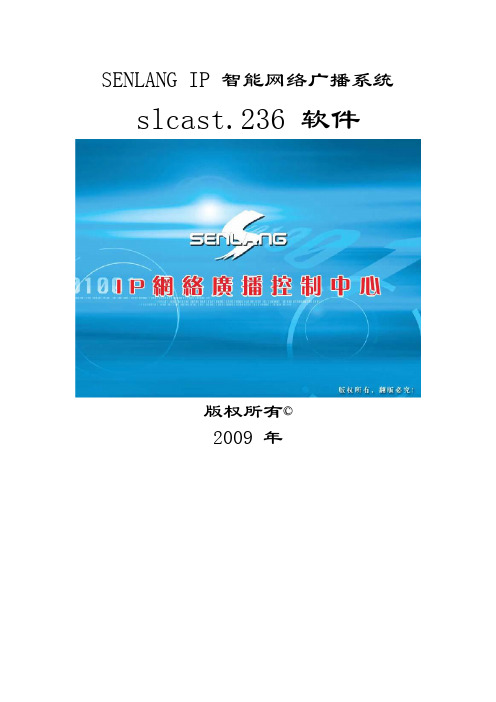
SENLANG IP 智能网络广播系统slcast.236 软件版权所有©2009 年目录第一章软件安装 (3)一、系统服务器软件安装 (3)二、远程客户端软件安装 (6)第二章配置说明 (11)一.配置系统服务器参数 (11)二.SENLANG IP 网络广播系统登录 (12)三.系统配置 (15)四.重启网络广播系统 (23)第三章系统服务器软件使用说明 (25)一.软件注册 (25)二.状态监控 (26)三.实时任务 (31)四.定时任务 (40)五.节目库 (49)第四章远程客户端软件使用说明 (55)一.设置与登陆: (55)二.远程客户端软件主功能菜单说明 (56)三.如何重启采播服务 (57)四.如何管理节目库 (57)五.如何选择要广播的区域 (57)六.如何广播一个语音数据文件 (58)七.如何远程调节广播区域音量 (58)八.如何进行远程讲话 (59)九.如何备份采播或讲话内容 (59)十.如何设置定时任务的时间属性 (59)十一. 如何设置定时任务 (60)第一章软件安装一、系统服务器软件安装(1)系统服务器软件安装要求如下:1、软件平台要求:SENLANG 智能网络广播系统必须运行于Windows XP 操作系统平台上。
2、硬件平台要求:CPU p4 2.0G/RAM 256M/HD 80G/nc 100-1000M,服务器推荐使用联想品牌。
建议采用专用的服务器作为安装主机。
3、安装要求:系统C 盘剩余空间在1000m 以上、系统必须保证无病毒、无木马程序。
(2)系统服务器软件安装步骤第一步:将SENLANG 智能网络广播系统的安装盘放入计算机光驱中,鼠标左键双击光驱根目录下的“IP.exe”文件,计算机将弹出程序安装向导(图1.1)。
图1 .1鼠标左键单击“下一步”按钮,安装程序弹出如图1.2 安装界面,如果要退出安装程序,鼠标左键单击取消按钮,安装程序自动终止,返回到windows XP系统状态。
智慧云广播系统操作手册

系统操作手册XXXXXXXXX公司X年X月目录1.1系统背景 (1)1.2系统介绍 (1)1.2.1 内容 (1)1.2.2 规模 (1)1.3目标及原则 (1)1.3.1 说明 (1)1.3.2 操作依据 (1)1.3.3 系统架构 (1)1.4系统介绍 (1)1.4.1 设备数据分析 (1)1.4.2 设备管理 (1)1.4.3 投放管理 (1)1.4.4 企业管理 (2)1.4.5 日志管理 (2)1.4.6 权限管理 (2)1.5小程序 (3)1.5.1 登录注册 (3)1.5.2 个人信息 (3)1.5.3 媒体 (3)1.5.4 设备 (4)1.6常见问题及解决方法 (4)1.1系统背景1.2系统介绍1.2.1内容1.2.2规模1.3目标及原则1.3.1说明1.3.2操作依据1.3.3系统架构1.4系统介绍1.4.1设备数据分析1)图标排列展示1、设备总数,统计所有设备数量2、音频总数,统计音频播放终端数量3、在线音频数,统计目前在线的音频终端数量4、今日播放数量,统计今天播放的音频文件数量5、累计播放数量,统计累计播放音频文件数量2)小图表排列展示6、音频投放量及状态统计,全部数、投放中、待投放、已结束7、设备状态表,当前在线、当前离线、当前播放、当前空闲。
1.4.2设备管理1)设备列表增、删、改、查设备信息。
分类查询、远程开关、绑定设备。
2)设备类型增、删、改、查设备类型。
1.4.3投放管理1)素材管理音频文件列表,增删改查功能,以及管理员才有的审核功能,上传音频文件审核过的音频才能被用于任务创建。
音频文件名称,限定字数不超过20 个。
做敏感词校验。
2)音频投放音频播放任务列表,任务增删改查功能,分类增加删除分类功能。
创建任务是需要选择音频素材以及投放的设备。
添加任务分紧急任务和日常任务,紧急任务是立即执行播报的任务,日常任务可以设定周期、指定日期、播放频次等:选择日常任务时,显示播放形式、重复周期、播放类型、播放次数、播放时间,媒体素材、设备选择。
智讯 SP08 多功能播放器 使用说明书

多功能播放器使用说明书型号:SP08深圳市智讯易达科技有限公司版权所有目录..................................................................................................... 1. 播放器功能介绍 3..................................................................................................... 2. 播放器按键说明 4................................................................................................................... 3. 快速指南 6................................................................................................................... 4. 如何充电 6..................................................................................................... 5. 播放器接⼜说明 7..................................................................................................... 6. 连接到WiFi⽹络 8.............................................................................................................. 7. 微信⼩程序 9..............................................................................................................8. 绑定播放器 109. 订阅聆听内容 10........................................................................................................................................................................................................................... 10. 脱⽹播放 11................................................................................................................. 11. 插卡播放 12................................................................................................................. 12. ⼀键传输 12........................................................................................................ 13. 学习时间管理 13............................................................................................................ 14. 倒计时关机 14................................................................................................................. 15. 定时播放 14................................................................................................................. 16. 单曲循环 15................................................................................................................. 17. 屏幕常亮 15................................................................................................................. 18. 设备清单 15.................................................................................................................19. 常见问题 1620. 服务与⽀持 19............................................................................................................................................................................................................................. 21. 技术规格 201. 播放器功能介绍本播放器可完全替代传统听力磁带机光碟机早教故事机,同时内置以下应用(APP):•班级群 - 播放班级群内音频(联⽹播放)•播客 - 播放播客音频(联⽹播放)•电台 - 播放全球⽹络电台(联⽹播放)•学习时间管理 - 基于番茄时间管理法(Pomodoro Technique)的倒计时器 •时钟 - 显示当前时间、日期和用于开启倒计时关机•本地班级群 - 播放班级群内音频(脱⽹播放)•本地播客 - 播放播客音频(脱⽹播放)•插卡播放 - 播放通过电脑拷贝到内存卡上音频(脱⽹播放)注意“本地班级群”、“本地播客”和“插卡播放”三个应用需要插入内存卡才会出现通过手机微信小程序(“智讯睿学派”小程序),您还可以实现以下功能:•定时播放(智能闹钟)•⼿机音频⽂件传输到播放器•单曲循环•屏幕常亮2. 播放器按键说明①开/关机 - 长按关机,短按开机②音量加 - 增大音量③音量减 - 减小音量④APP切换 - 用于切换播放器当前应用(APP)。
智能语音助手的使用方法

智能语音助手的使用方法智能语音助手,是一款可以通过语音交互实现多种功能的人工智能应用。
它能够帮助我们进行信息搜索、日程安排、提供实时天气预报等。
本文将介绍智能语音助手的使用方法,帮助读者更好地利用智能语音助手进行生活和工作。
1. 下载并安装智能语音助手首先,我们需要在手机或电脑上下载并安装智能语音助手的应用程序。
目前市场上有很多种智能语音助手,如Siri、Google Assistant、小爱同学等。
根据自己的设备和喜好选择一款合适的应用进行安装。
2. 设置语音唤醒在使用智能语音助手之前,我们需要设置语音唤醒功能。
这样一来,我们只需要通过口头命令唤醒智能语音助手,无需手动点击应用图标。
打开应用程序,进入设置选项,找到语音唤醒相关设置,按照提示进行设置。
有些语音助手还会要求我们录制自己的声音以提高语音唤醒的准确性。
3. 学习语音识别命令智能语音助手的核心功能是语音识别,因此我们需要学习一些语音识别命令。
每款智能语音助手都有自己的指令库,例如“打电话给某人”、“发送短信给某人”、“讲个笑话”、“明天天气如何”等等。
我们可以在应用中的设置或者帮助文档中找到详细的指令列表,并进行适当的学习和记忆。
4. 与智能语音助手进行语音交互使用智能语音助手非常简单,只需要按住设定的语音唤醒按钮,然后说出我们想要的指令即可。
请注意,使用智能语音助手时需要保持清晰、标准的语音,并尽量避免背景噪音的干扰。
语音助手会根据我们的指令,迅速回应并执行相应的操作。
例如,我们可以说:“打电话给张三”,语音助手会自动拨打给张三的电话号码;我们可以说:“发短信给李四,今晚一起吃饭吗?”语音助手会自动发送带有相应内容的短信给李四。
5. 充分利用智能语音助手的功能智能语音助手不仅能够满足基本的电话和短信功能,还可以为我们提供更多的服务。
我们可以随时向语音助手提问实时的天气情况,比如“今天北京的天气如何?”我们还可以让语音助手帮助我们设置闹钟、提醒我们的行程安排,或者播放我们喜欢的音乐。
智能语音播报设备工作流程

智能语音播报设备工作流程智能语音播报设备,是一种可以实现自动播放预设内容的智能设备。
它通过将文字内容转化为声音并播放出来,能够提供信息传递和语音引导等功能。
本文将介绍智能语音播报设备的工作流程,以及其在各个领域的应用。
一、智能语音播报设备的基本原理智能语音播报设备采用了语音合成技术,将输入的文字转化为声音进行播放。
其基本工作原理可以分为以下几步:1. 文字输入:用户通过设备的接口,将需要播放的文字内容输入到设备中。
这些文字可以是事先预设好的内容,也可以是实时输入的信息。
2. 语音合成:设备将输入的文字使用语音合成技术,将其转化为声音。
语音合成技术可以采用基于规则的方法或者神经网络等机器学习方法。
3. 声音输出:经过语音合成的文字被转化为声音后,由智能语音播报设备进行输出。
通常,设备可以通过内置音箱、扬声器或者外接音响等方式进行声音输出。
二、智能语音播报设备的工作流程智能语音播报设备的工作流程可以分为以下几个步骤:1. 文字输入与处理:用户通过设备的接口输入需要播放的文字内容。
设备接收到输入后,会对文字进行处理,如去除特殊符号或者进行文本分析等操作。
2. 语音合成与处理:经过文字处理后,设备将文字使用语音合成技术转化为声音。
在进行语音合成的过程中,设备可以根据需求进行音色选择或者声音效果的调整。
3. 声音输出与调整:合成的语音经过声音输出设备进行播放。
设备可以通过内置或者外接音响进行声音输出,需要根据实际情况对声音进行调整,如音量控制或者音频均衡等操作。
4. 播放控制与反馈:在播放过程中,设备可以根据需要进行播放控制,如暂停、停止、循环播放等。
同时,设备也可以提供播放状态的反馈,如播放进度提示或者播放完成的通知等。
三、智能语音播报设备的应用领域智能语音播报设备在各个领域都有广泛的应用,下面介绍其中几个常见的应用领域。
1. 公共场所引导:智能语音播报设备可以用于公共场所的语音引导,如机场、车站、购物中心等地的导航或者通知。
智能广播矩阵操作方法

智能广播矩阵操作方法
1. 连接:将广播控制器与电脑、终端设备等连接,确保通信正常,确保控制器正常工作。
2. 选择:在广播控制器的界面中,选择要操作的矩阵设备,可以是一个或多个。
3. 设置:对于选定的矩阵设备,进行相关的设置,如声道、音量、频率等参数的设置。
4. 控制:通过广播控制器的操作界面,控制矩阵设备的开始、暂停、停止等操作。
5. 监控:通过广播控制器的监控界面,实时监控矩阵设备的状态,如音量大小、频率等。
6. 升级:及时更新广播控制器软件,确保正常工作。
7. 维护:定期检查广播矩阵设备的硬件设备,清理设备内的灰尘、杂物等。
语音广播系统使用说明
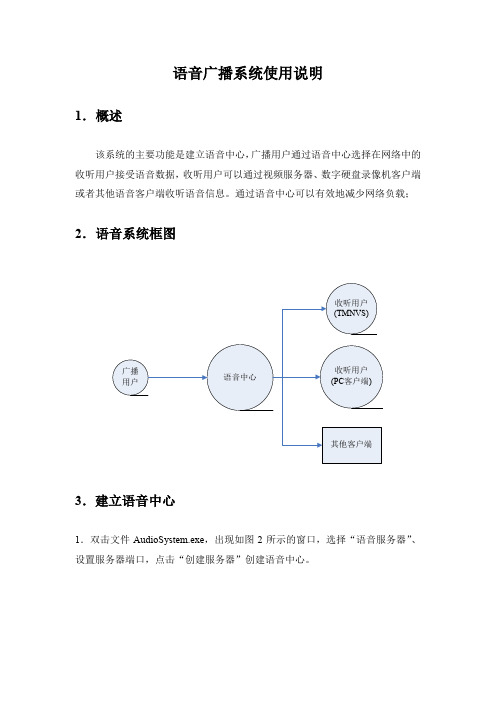
语音广播系统使用说明1.概述该系统的主要功能是建立语音中心,广播用户通过语音中心选择在网络中的收听用户接受语音数据,收听用户可以通过视频服务器、数字硬盘录像机客户端或者其他语音客户端收听语音信息。
通过语音中心可以有效地减少网络负载;2.语音系统框图3.建立语音中心1.双击文件AudioSystem.exe,出现如图2所示的窗口,选择“语音服务器”、设置服务器端口,点击“创建服务器”创建语音中心。
图2注意:服务器端口号应该唯一,不应与其他软件的端口号冲突;2.成功创建语音服务器后进入语音中心界面:图31)视频服务器通过语音中心主动连接,在该页面可以添加,删除,修改视频服务器列表;点击“添加”按钮,弹出如图4所示窗口,输入视频服务器名称、IP以及端口,该端口应该与前端视频服务器端口相同;图4若用户需要“删除”、“修改”视频服务器,在视频服务器列表中选择相应的视频服务器,点击“删除”、“修改”按钮。
2)选择视频服务器,点击鼠标右键实现连接,断开等操作:图53)在线客户端列表为当前连接上语音中心的客户端,包括视频服务器和PC客户端,图64)在如图7所示的信息框里可显示客户端登陆,退出,错误信息图74.建立语音客户端1.双击文件AudioSystem.exe,出现如图8所示的窗口,选择“语音客户端”,用户可选择语音客户端登录级别,设置广播用户登录密码;设置后点击“创建客户端”按钮。
图8语音客户端的登陆级别分别是:收听用户,广播级别一,广播级别二,广播级别三,广播级别四收听用户:只能收听和进行文字对话功能,不用输入登陆密码广播用户:分4个等级,在一个广播系统中,只能有一个广播用户存在,级别高的广播用户可以在登录时实现对级别低的广播用户的“踢出”操作,广播用户登录需要输入登录密码,初始登录密码为“system”。
2)输入正确的登录密码,点击“创建语音客户端”,弹出如图9所示窗口:图9语音客户端首先需要确定客户端名称和类型,然后是语音中心的IP和端口号,在成功连接后可进行文字聊天,广播用户可实现语音广播,PC收听用户和视频服务器可实现语音收听功能。
人工智能语音助手的使用方法

人工智能语音助手的使用方法随着科技的发展,人工智能逐渐走入人们的生活,其中一项突出的应用便是语音助手。
人工智能语音助手是一种能够通过声音进行交流和执行任务的技术。
无论是在智能手机、智能音箱还是智能手表上,这一功能都得到了广泛应用。
在本文中,我将为您介绍人工智能语音助手的使用方法,帮助您充分利用这一功能,提高生活和工作的效率。
首先,让我们了解人工智能语音助手能够提供的基本功能。
它可以帮助您发送短信、拨打电话、设置提醒、播放音乐、查询天气、导航等。
通过简单的声音指令,您可以快速完成这些任务,而无需触摸设备。
接下来,我将逐一介绍这些功能的使用方法。
要发送短信,您只需使用语音命令告诉语音助手“发送短信给某某人”,然后跟着它询问您要发送的具体内容。
您可以通过语音告诉它而不需触摸屏幕进行文字输入。
这样,您就可以通过简单的声音指令完成短信的发送,无论是在驾驶时还是在其他场合下,都能确保您的安全。
拨打电话也是语音助手的常用功能。
当您需要与某人通话时,只需使用声音告诉语音助手“给某某人打电话”。
然后,它会自动为您执行操作,拨通您所指定的联系人电话号码。
不需要查找通讯录或输入号码,只需通过简单的语音指令即可完成。
设置提醒功能可以帮助您及时记得重要的事项。
通过语音告诉语音助手“提醒我在某某时间做某事”,它将会在指定的时间以声音或振动的方式提醒您。
无论是会议、约会还是日常任务,您都可以凭借语音指令准确地设置提醒。
播放音乐是人工智能语音助手最为常见的功能之一。
要播放音乐,您只需使用简单的声音指令告诉它播放某首歌曲或某个音乐列表,它将会为您自动搜索并播放。
同时,您还可以通过语音命令控制音乐的播放暂停、上一曲、下一曲等操作,无需手动操作,更加方便快捷。
查询天气是语音助手的又一常用功能。
通过语音告诉它“查询今天/明天/后天的天气”,它将会为您提供当天或指定日期的天气情况。
您可以了解到温度、天气状况、气压等详细信息,无需打开天气应用程序或搜索网页。
智语播音通产品使用说明书
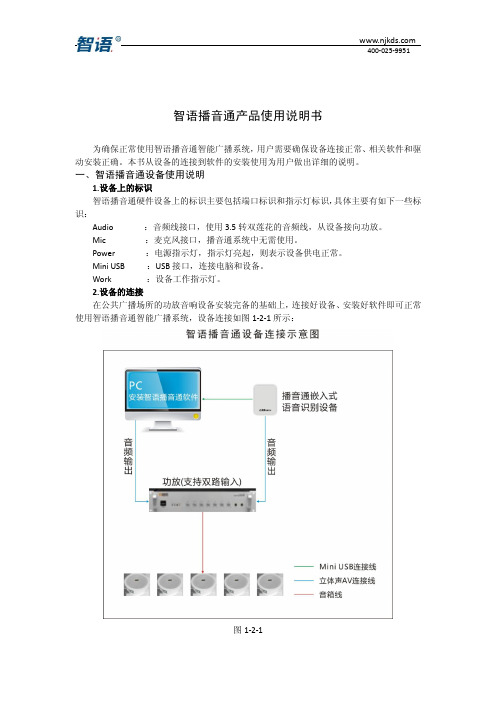
智语播音通产品使用说明书为确保正常使用智语播音通智能广播系统,用户需要确保设备连接正常、相关软件和驱动安装正确。
本书从设备的连接到软件的安装使用为用户做出详细的说明。
一、智语播音通设备使用说明1.设备上的标识智语播音通硬件设备上的标识主要包括端口标识和指示灯标识,具体主要有如下一些标识:Audio :音频线接口,使用3.5转双莲花的音频线,从设备接向功放。
Mic :麦克风接口,播音通系统中无需使用。
Power :电源指示灯,指示灯亮起,则表示设备供电正常。
Mini USB :USB接口,连接电脑和设备。
Work :设备工作指示灯。
2.设备的连接在公共广播场所的功放音响设备安装完备的基础上,连接好设备、安装好软件即可正常使用智语播音通智能广播系统,设备连接如图1-2-1所示:图1-2-1二、智语播音通软件使用说明1.软件的安装(1)安装环境:Windows2003/XP/vista/Win7(2)将安装光盘放入电脑的光驱,打开安装光盘,请依次安装:dotnetfx35.exe、播音通设备驱动.exe、智语播音通.msi。
程序按照默认设置直接点击“下一步”进行安装,直至安装完成。
安装文件如图2-1-1所示:图2-1-1(3)软件安装完成,桌面会出现快捷方式“智语播音通”。
2.软件的运行双击桌面图标“智语播音通”,进入软件界面,点击“用户登录”。
如图2-2-1所示:图2-2-1输入用户名和密码登录软件。
如图2-2-2所示:图2-2-2播音和音乐播放分别包括如图2-2-3和图2-2-4一些功能模块:图2-2-3图2-2-43.软件的系统设置(1)账号管理:添加账号、删除账号、编辑账号、密码重置,添加账号可增加相应的操作员账号,并进行权限设置。
如图2-3-1所示:图2-3-1(2)开机启动和工作时段设置,如需开机自动运行程序,请在开机启动前打勾。
工作时段设置应该保留缓冲时间,如,营业和打烊时间分别为08:00和21:00,则工作时段设置为7:45到21:15,保留15分钟缓冲时间。
智能配音怎么弄?智能语音配音其实很简单
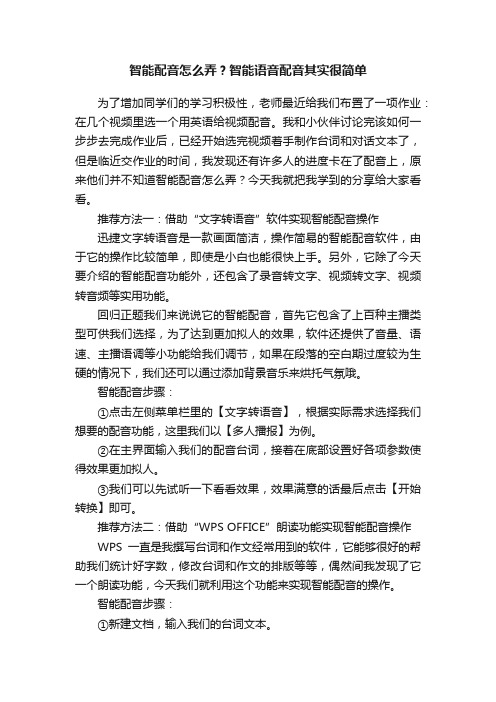
智能配音怎么弄?智能语音配音其实很简单为了增加同学们的学习积极性,老师最近给我们布置了一项作业:在几个视频里选一个用英语给视频配音。
我和小伙伴讨论完该如何一步步去完成作业后,已经开始选完视频着手制作台词和对话文本了,但是临近交作业的时间,我发现还有许多人的进度卡在了配音上,原来他们并不知道智能配音怎么弄?今天我就把我学到的分享给大家看看。
推荐方法一:借助“文字转语音”软件实现智能配音操作迅捷文字转语音是一款画面简洁,操作简易的智能配音软件,由于它的操作比较简单,即使是小白也能很快上手。
另外,它除了今天要介绍的智能配音功能外,还包含了录音转文字、视频转文字、视频转音频等实用功能。
回归正题我们来说说它的智能配音,首先它包含了上百种主播类型可供我们选择,为了达到更加拟人的效果,软件还提供了音量、语速、主播语调等小功能给我们调节,如果在段落的空白期过度较为生硬的情况下,我们还可以通过添加背景音乐来烘托气氛哦。
智能配音步骤:①点击左侧菜单栏里的【文字转语音】,根据实际需求选择我们想要的配音功能,这里我们以【多人播报】为例。
②在主界面输入我们的配音台词,接着在底部设置好各项参数使得效果更加拟人。
③我们可以先试听一下看看效果,效果满意的话最后点击【开始转换】即可。
推荐方法二:借助“WPS OFFICE”朗读功能实现智能配音操作WPS一直是我撰写台词和作文经常用到的软件,它能够很好的帮助我们统计好字数,修改台词和作文的排版等等,偶然间我发现了它一个朗读功能,今天我们就利用这个功能来实现智能配音的操作。
智能配音步骤:①新建文档,输入我们的台词文本。
②点击【审阅】,鼠标选中所有文本,点击【朗读】即可。
推荐方法三:借助“电脑录音机”功能实现智能配音操作这个方法相对来说比较简单,无需我们下载任何软件,不过对于我们录音的环境和临场发挥的要求就比较高哦,大家需要在一个安静的环境下进行,而且中间有瑕疵的话可能导致整一段配音都得重新录制,觉得麻烦的小伙伴可以尝试下其他两种方法。
- 1、下载文档前请自行甄别文档内容的完整性,平台不提供额外的编辑、内容补充、找答案等附加服务。
- 2、"仅部分预览"的文档,不可在线预览部分如存在完整性等问题,可反馈申请退款(可完整预览的文档不适用该条件!)。
- 3、如文档侵犯您的权益,请联系客服反馈,我们会尽快为您处理(人工客服工作时间:9:00-18:30)。
智语播音王安装及使用手册
一、软件的安装
1、安装环境windows98/2000/XP/vista/win7
2、请打开安装盘找到相应的文件夹打开“智语播音王安装包”文件夹:打开setup.exe
点下一步:直至完成(默认的安装目录为D:\智语播音乐王)
二、软件的使用说明
1、软件的运行单击打开程序—》智语播音王系列—》智语播音王
1、用户登录
2、帐户、操作员权及密码设置
限可以修改密码及增加相应的操人员,进行权限设置。
如下图:
可以添加的单曲、可以添加目录,歌曲的格式为:windows media player 支持的格式。
(MP3、
WA V、MID等)
3、播放模式设定:可以随机模式与顺序模式
4、导入歌曲后可设定此歌曲的播放音量(因各种音乐播放的音量不一样)
三、广播设置
1、系统设置
A、工作时段:如上午7:30 至晚上21:30 (可前后各设十分,如下)
B、开机时自动运行(如上图显示)
C、多音字及词典设置
打开用户词典
点打开文件并双击打开文件
点增加词汇
如,输入‘好又多’三个字,因‘好’是多音字设定如下
点保存,下次如读到‘好又多’时,会按您所设定的音调来读‘好又多’三个字
2、播音方案设置
系统提供三种发音的方案,分别为柔和女声、标准男声、标准女声,系统已经设定了三种系
统方案可供选择,您可以自行的增加方案,如下图
可设定方案名称、引擎、语速、音量等(常规情况下,可使用系统提供的标准三种方案、不需用户增加与修改)
四、广播任务设置
点击“增加任务”按钮
A、广播主题:如“特价信息”
B、广播内容:写入您要广播的内容(也可通过复制、导入文稿的方式输入相应内容)
C、日期区间:指您所做任务的生效日期与结束日期如2009年8月28日至2009年9月
13日(可与促销的周期同步)
D、星期设定:在生效的日期区间里,选择星期几来生效,如日期区间内全部生效,那么全部打勾
E、时间区间:指时间生效的区间如8:00-21:00
F、间隔:在生效时间区间内,每问隔多少分钟来播放一次,如60分
G、超时:如果这个任务与其他任务相冲突导致这个任务要延时播放,设定的时间如5分钟,就意昧着这个任务超时5分钟未广播,那么系统会取消这个时间点的任务
H、播音方案:选择用哪一种播音方案,有柔和女声、标准男声、标准女声可供选择
I、背景音乐:系统提供5种广播时可选的背景音乐,也可以不选背景音乐
J、广播次数:这个任务广播的次数
K、提示音:指在广播前会发出“叮咚”的声音以做提醒
设定完毕后,选择保存。
如设定的一个任务如下:
以上任务简述:设定了一个“特价信息”,广播内容如图所示,广播日期为2009-8-28至2009-9-23日止,每天的广播时段为8:00至21:00止,每60分钟广播一次,使用的柔和女声及背景音乐01,广播1次内容,有提示音
五、立即广播
如遇特殊情况,如寻人启事、下雨提示等,可使用立即广播,使用立即广播时,当前的任会自动停止.
操作方法如下:
点击“立即广播”
出现相应菜单
在输入框内输入相应的内容,然后点“立即广播”
六、系统注册
本软件的试用次数为10次、试用期满后软件便无法正常,如需正常使用请及时向软件提供需索取注册码。
